Как настроить межстрочный интервал в PowerPoint
Когда вы вводите содержимое слайда в PowerPoint, растяжение линии автоматически устанавливается по умолчанию. Однако во многих случаях вам также необходимо настроить растяжение линии в PowerPoint. Например, когда мы копируем документы Word в PowerPoint, макет текста получается относительно беспорядочным, и вам необходимо их редактировать. Мы внесем изменения, включая возможность расширения строк в PowerPoint. Регулировка межстрочного интервала в PowerPoint аналогична настройке межстрочного интервала в Word или Google Docs. В следующей статье будет показано, как редактировать растяжки линий на слайдах PowerPoint.
- Создавайте красивые слайды для презентаций PowerPoint с помощью 8 советов
- Инструкции по изменению размера слайдов в PowerPoint
- Как отобразить полноэкранную презентацию PowerPoint
Учебник по редактированию линий PowerPoint
Например, следующий слайд с довольно беспорядочным макетом, строки за пределами страницы. Перейдем к редактированию растяжения строки содержимого слайда.
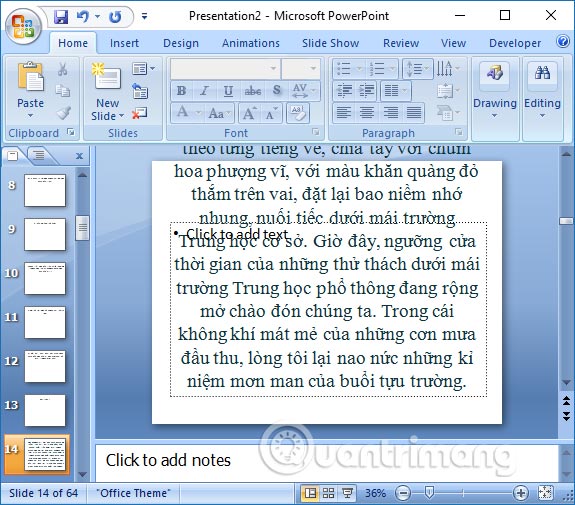
Шаг 1:
На слайде PowerPoint мы щелкаем вкладку «Главная», затем щелкаем значок межстрочного интервала и выбираем доступное расстояние в списке.
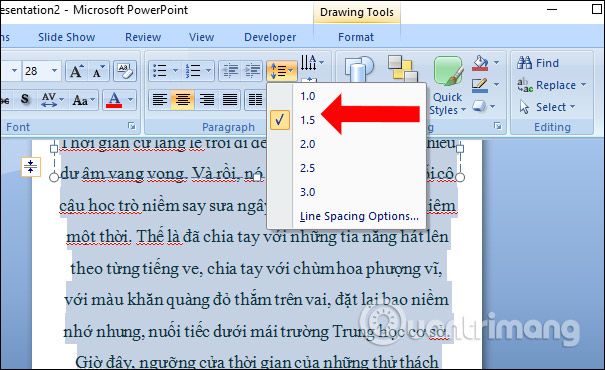
Таким образом, содержимое слайда было отредактировано с интервалом между строками, выбранным пользователем.
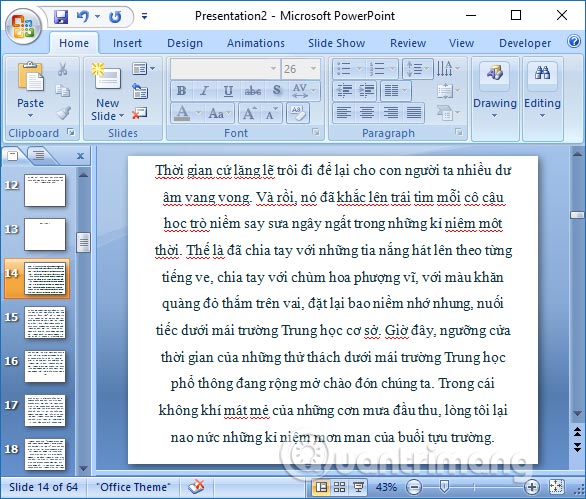
Шаг 2:
Если вы хотите выбрать другой межстрочный интервал вне списка, выберите «Параметры межстрочного интервала».

Шаг 3:
Появится таблица абзацев для редактирования интервала. В разделе «Интервал» выберите междустрочный интервал в «Межстрочный интервал».
Нажав на стрелку раскрывающегося списка, вы увидите разные расстояния для выбора.
- Одиночный: расстояние между строками составляет одну строку.
- 1.5 Line: расстояние между строками в 1,5 раза больше.
- Двойной: междустрочный интервал составляет 2 одинарных строки.
- Точно: расстояние между линиями высокой точности и задано в Ат.
- Множественный: расстояние между линиями составляет несколько линий и устанавливается в разделе At.
Мы объединим пробел в разделе At прямо рядом с ним. Нажмите ОК, когда расстояние будет установлено.
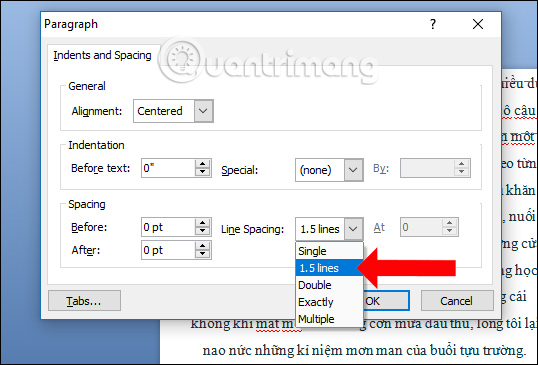
Продолжительность линии изменилась на другое расстояние. Вы можете комбинировать регулировку размера текста, чтобы соответствующим образом отрегулировать растяжение линии. Держитесь на умеренном расстоянии, если хотите добавить на слайд другое содержимое.
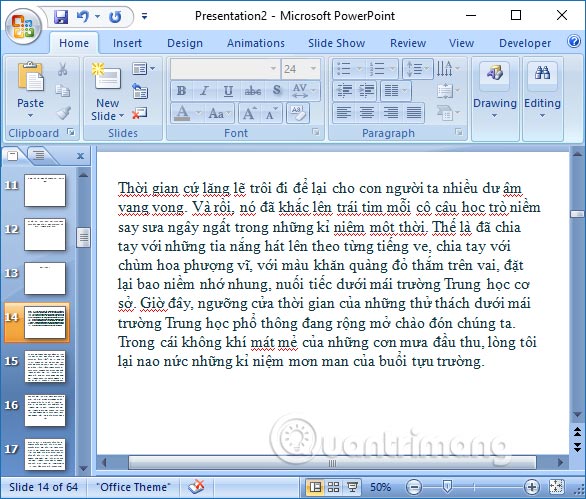
Таким образом, редактирование растяжения линии в PowerPoint поможет сделать слайд-шоу более профессиональным. Беспокоящий макет слайда часто возникает, когда вы копируете Word в PowerPoint или Excel в файлы PowerPoint.
Узнать больше:
- Инструкции по созданию диаграмм в PowerPoint
- Как добавить границы к слайдам PowerPoint
- Инструкции по добавлению музыки в презентацию PowerPoint
Желаю всем успехов!





